
robochi_materialy_ymk_2013 / SCOPUS
.pdf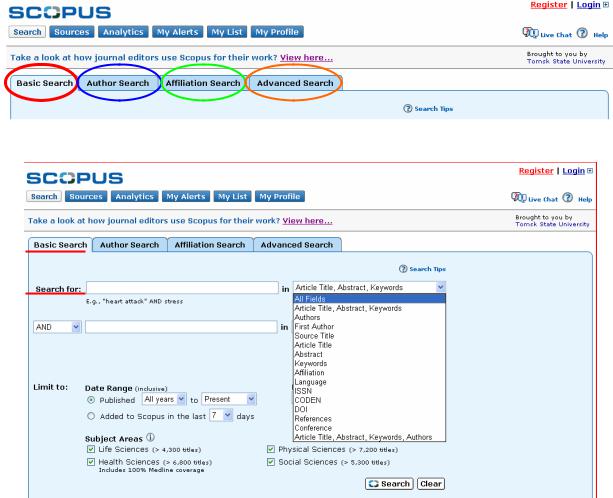
Алгоритм поиска информации в базе данных SCOPUS http://www.scopus.com/
В базе данных SCOPUS компании «Эльзевир» пользователи могут не только найти аннотацию и библиографию статьи, но также узнать степень её авторитетности в научном мире (индекс цитирования) и ознакомиться с работами, её цитирующими.
SCOPUS предлагает несколько видов поиска: простой поиск, поиск по автору, поиск по организации, расширенный поиск.
1 2 3 4
1. Простой поиск (Basic Search)
Введите термин запроса в поле Search for и выберите критерии поиска:
All Fields – все поля
Article Title, Abstract, Keywords – слово из заглавия, из аннотации, ключевые слова
Authors - авторы
First Author – первый автор
Source Title – заглавие источника Article Title – заглавие статьи Abstract - аннотация
Keywords – ключевые слова
Affiliation - организация Language - язык
ISSN – Международный стандартный номер сериального издания CODEN - код, присвоенный журналу в Международной службе CODEN DOI – номер DOI
References - библиография Conference – название конференции
Article Title, Abstract, Keywords, Authors – слово из заглавия, из аннотации, ключевые слова, авторы.
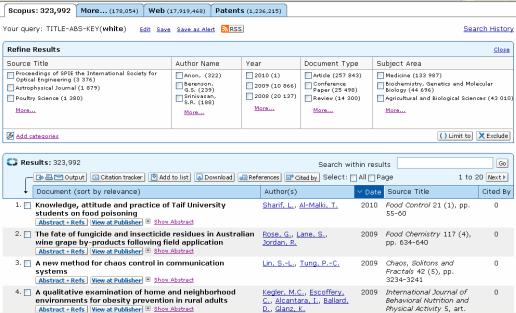
Вы можете ввести 2 поисковых термина, соединяя их операторами AND, OR, NOT. Можно ввести ограничение по году издания или по времени добавления записи в базу SCOPUS. Также есть возможность ограничить поиск предметными областями (науки о жизни, науки о здоровье, медицинские науки, физические науки и социальные науки; если подвести курсор к названию предметной области – появится жёлтое окошко с перечислением наук, входящих в эту область). В конце формирования запроса нажмите «Search».
Работа с результатами поиска
Поиск информации ведётся не только внутри системы SCOPUS, но также и по библиографическим ссылкам (Мore), по Интернет-сайтам (Web) при помощи поисковой машиной Scirus и патентам (Patents) – через систему Lexis-Nexis. Мы будем говорить о работе с результатами поиска внутри самой системы Scopus.
В начале страницы мы видим возможные параметры ограничения результатов: по заглавию источника, по имени автора, по году, по типу документа, по предметной области, можно также добавить категории, нажав ссылку «Add categories». Мы видим на экране самые часто встречающиеся значения и можем продолжить этот ряд, выбрав ссылку «More» («Больше»). Выбрав нужные значения, отмечаем их, щелкая мышью внутри квадратика рядом со значением и нажимая кнопку «Limit to» («Ограничить этими значениями») или «Exclude» («Исключить»).
Ниже идёт список результатов поиска. Результаты можно вывести (Output) на печать, в документ или электронную почту, посмотреть общий обзор цитат (Citation Tracker), загрузить сразу несколько статей через менеджер закачек (Download), посмотреть список ссылок (References) или цитирующих статей (Cited by). С каждой работой можно ознакомиться отдельно: под названием статьи можно выбрать действие: просмотреть аннотацию и ссылки (Abstract + Ref), прочитать только аннотацию (Show Abstract) и выйти на полный текст статьи на сайте издательства (View at Publisher). Статьи можно сортировать по любому столбцу, щелкнув мышью по заголовку столбца. По умолчанию результаты поиска выведены по году издания – от поздних к ранним.
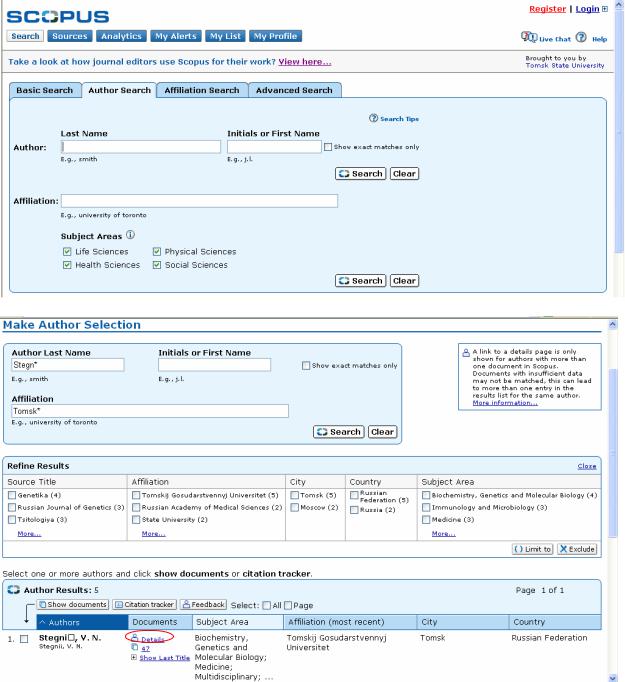
2. Поиск по автору (Author Search)
С помощью базы данных Scopus можно знакомиться с индексом цитирования и списком работ определенного автора. Для этого удобно использовать функцию «Author Search» - поиск по автору. Здесь можно ввести фамилию, инициалы и организацию или город, в которой работает учёный (или город), из вышедшего списка в несколько персоналий выбрать нужное имя (сложности возникают в написании некоторых фамилий, для замены русских букв, имеющих различные варианты английского написания, можно использовать знаки «*» и «?». Рядом с каждой фамилией в столбце «Documents» можно выйти в профиль автора (Detail), просмотреть список работ автора, или просмотреть последнее заглавие.
Выходя в профиль автора, мы получаем возможность увидеть количество его статей в базе данных, количество источников, на которые ссылается автор, количество цитирования, индекс Хирша (h Index), список соавторов, предметные области, историю публикаций.
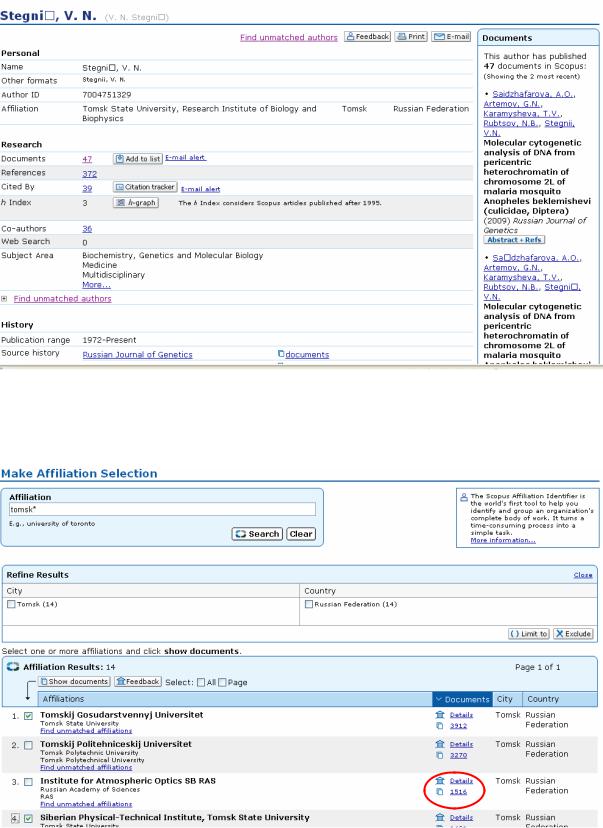
3. Поиск по организации (Affiliation Search)
Можно искать документы по названию организации (Affiliation), где через Details можно выйти на профиль организации.
В профиле организации можно посмотреть количество публикаций, количество авторов, партнёрские организации, предметные области, в которых печатаются авторы организации и т.д.
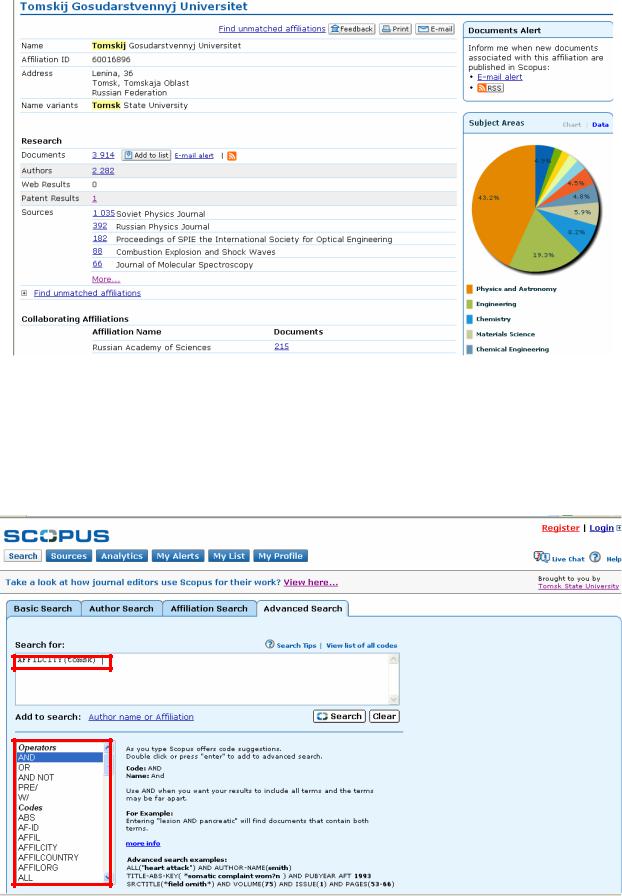
4. Расширенный поиск (Advanced Search)
Поиск позволяет искать по нескольким полям одновременно. В поисковом окне вводятся название поля и в скобках значение, термины поиска соединяются логическими операторами (AND, OR, NOT). Список названий полей представлен слева внизу, для добавления из списка нажмите «Enter» или дважды щелкните на выделенном поле мышью.
